Importante: Si el menú que visualizas a continuación es diferente a esta guía, consulta el siguiente enlace.
Los conceptos de nómina son aquellos que constituyen los ingresos y deducciones que le puedes aplicar a cada uno de los empleados que tienes en la empresa en un periodo de nómina, estos conceptos se crean por la siguiente ruta:
Te diriges por el ícono ![]() que es Configuración, luego vas por: Nómina – Generales – Conceptos de nómina.
que es Configuración, luego vas por: Nómina – Generales – Conceptos de nómina.
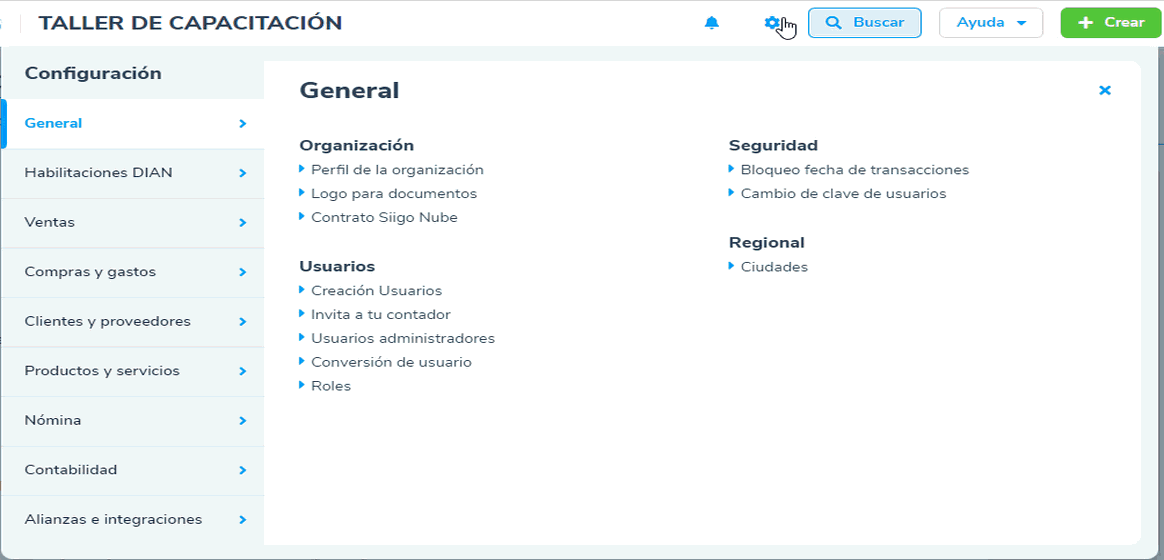
Allí encontrarás la siguiente pantalla:
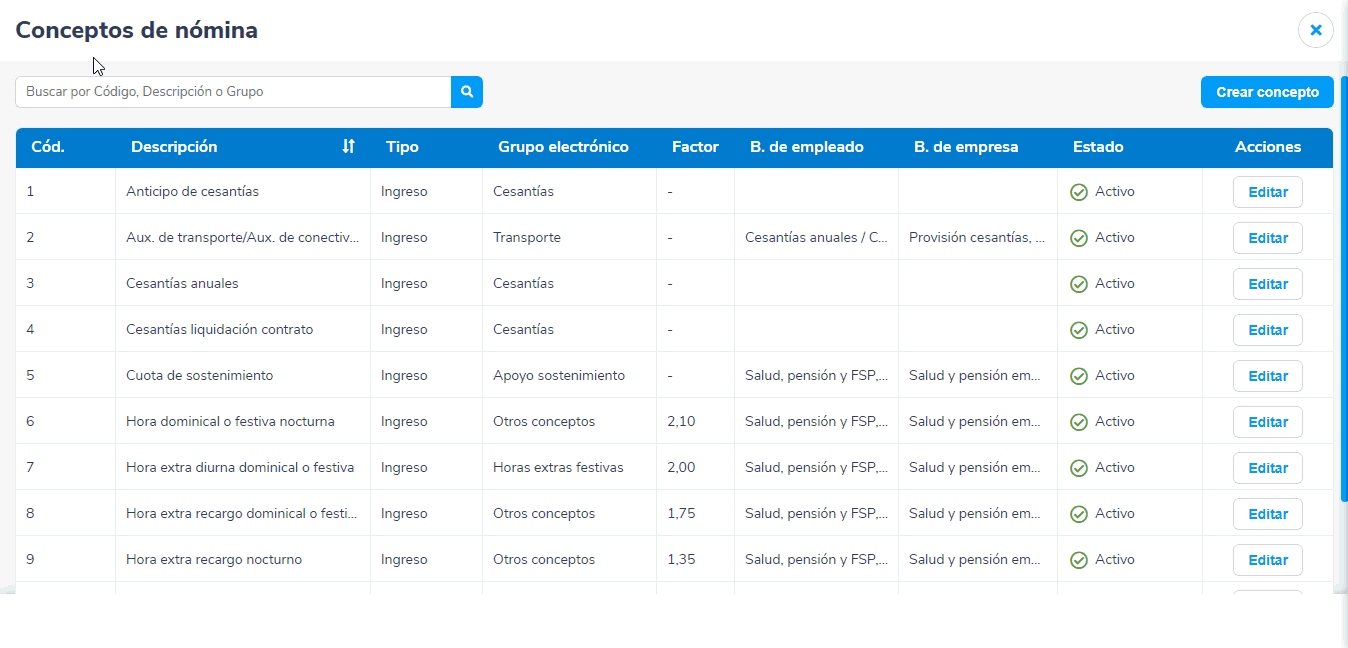
El sistema te mostrará el listado de los conceptos que trae de forma automática, con un código consecutivo, la descripción del concepto, tipo, el grupo electrónico, el factor con el que se realizarán los cálculos, las columnas que muestran si el concepto es base para el empleado o para la empresa, el estado y las acciones que puedes ejecutar.
La columna “Acciones” te permitirá eliminar, editar, activar o inactivar los conceptos, según el tipo de concepto, que puede ser:
- Concepto de usuario: cuando fue creado por el usuario, en ese caso se podrá editar, inactivar e incluso eliminar los conceptos.
- Concepto de sistema: son todos los conceptos del código 1 al 48 que vienen precargados con la información por defecto de nómina, lo cuales ya tienen una configuración especifica según sus características. Los conceptos del código 1 al 41 se podrán editar, del 42 al 48, editar e inactivarse.
Para crear un nuevo concepto, das clic en el botón ![]() que se encuentra en la parte superior derecha de la pantalla y te habilitara la siguiente ventana:
que se encuentra en la parte superior derecha de la pantalla y te habilitara la siguiente ventana:
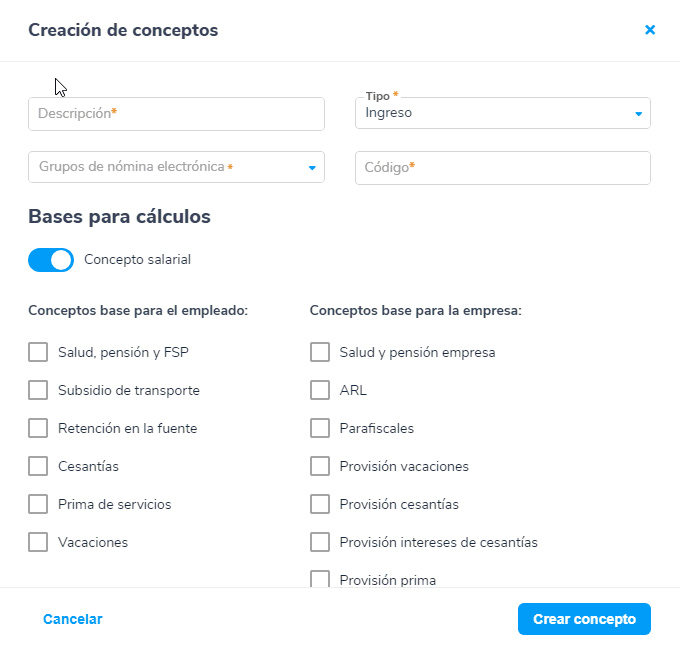
- Descripción: digitas el nombre o descripción referente al concepto.
- Tipo: en este campo defines si el concepto será deducción o ingreso para el empleado.
- Grupos de nómina electrónica: este campo te permite seleccionar la categoría que le deseas agregar a tu empleado. Este listado cambia según el concepto que vayas a crear y si es ingreso o deducción.
- Código: este te permite identificar el concepto de los otros que ya están creados, por lo tanto, es necesario ingresar un código que no esté en uso.
- Bases para cálculos: vas a poder definir si el concepto es salarial.
Importante: El sistema te permite crear conceptos para ingresar valores, no es posible que afecten horas o días.
- Conceptos base para el empleado y la empresa: aquí podrás definir si el concepto creado va a hacer base para los cálculos de algunas de estas provisiones que aplican para el empleado o la empresa.
Una vez diligencies todos los campos, das clic en el botón ![]() . El concepto nuevo se cargará en el listado y te mostrará una notificación indicando el éxito del proceso:
. El concepto nuevo se cargará en el listado y te mostrará una notificación indicando el éxito del proceso:

Importante: Recuerda que después de crear un nuevo concepto, es necesario ir a la configuración de la nómina y en la pestaña de cuentas en conceptos le configuras al concepto la cuenta contable donde se realizará la causación.

2 comentarios en “Creación conceptos de nómina electrónica Plus”
TENGO EL SIGUIENTE INCONVENIENTE:
al contabilizar la nomina el descuento de salud y pension del empleado registra el nit de la EPS Y LA PENSION
En la nota de los parafiscales al gasto de ARL, PENSION SALUD Y CAJA le asigna el nit del empleado.
la empresa esta excenta del pago de ICBF Y SENA y en la nota se causa.
por favor me informa como se hacen estas correcciones.
Hola Carlos, el sistema tiene la opción de configurar si en la contabilización llevas la cuenta del gasto al nit del empleado o al nit de los fondos, también si eres exento del pago de parafiscales, esto lo encuentras en la ruta de configuración de nómina, en la pestaña de Comprobantes de nómina y la de Liquidación de nómina. Revisa como lo tiene parametrizado tu empresa.